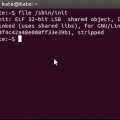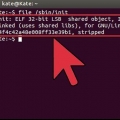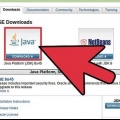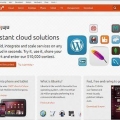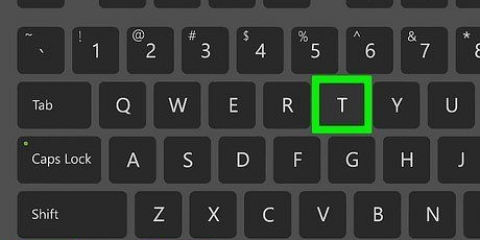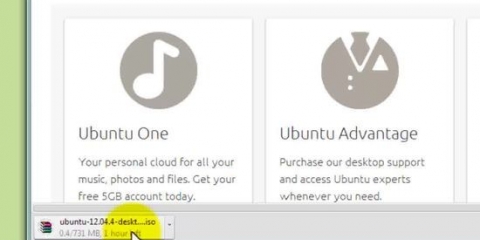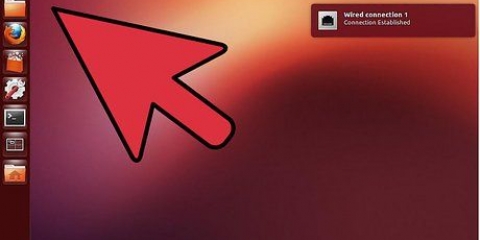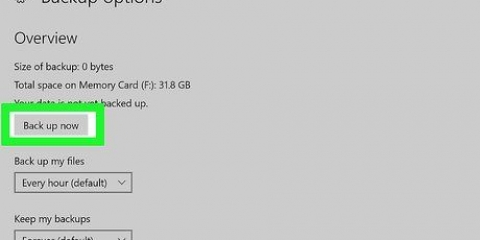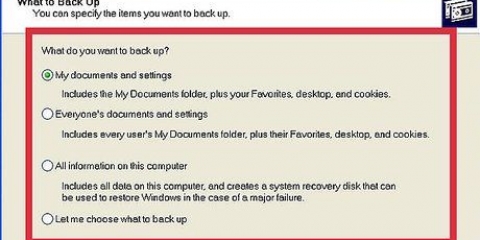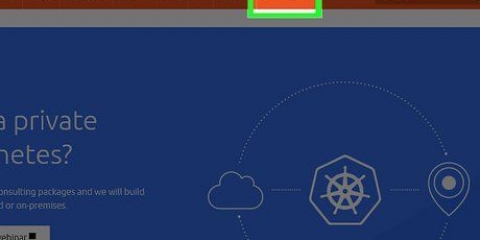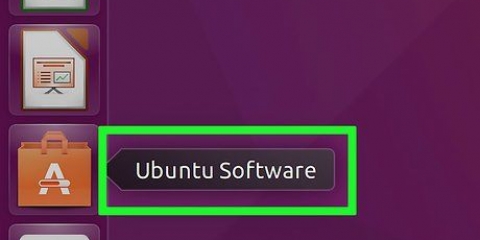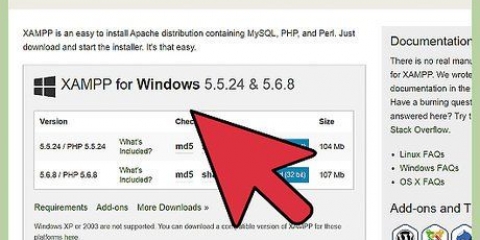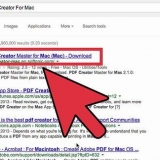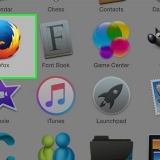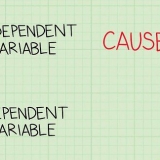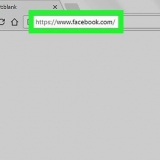apri una finestra di terminale ed esegui il seguente comando: Digita/Copia/Incolla: sudo apt-get purge openjdk-* Se il tuo Ubuntu Linux è a 32 bit, scarica i binari Oracle Java a 32 bit. Se il tuo Ubuntu Linux è a 64 bit, scarica i binari Oracle Java a 64 bit. Opzionale Scarica la documentazione Oracle Java JDK/JRE Istruzioni per l`installazione di Oracle Java a 32 bit su Ubuntu Linux a 32 bit: Digita/Copia/Incolla: cd /casa/"il tuo nome utente"/Download Digita/Copia/Incolla: sudo cp -r jdk-7u21-linux-i586.catrame.gz /usr/local/java Digita/Copia/Incolla: sudo cp -r jre-7u21-linux-i586.catrame.gz /usr/local/java Digita/Copia/Incolla: cd /usr/local/java Digita/Copia/Incolla: cd /casa/"il tuo nome utente"/Download Digita/Copia/Incolla: sudo cp -r jdk-7u21-linux-x64.catrame.gz /usr/local/java Digita/Copia/Incolla: sudo cp -r jre-7u21-linux-x64.catrame.gz /usr/local/java Digita/Copia/Incolla: cd /usr/local/java Istruzioni per l`installazione di Oracle Java a 32 bit su Ubuntu Linux a 32 bit: Digita/Copia/Incolla: sudo tar xvzf jdk-7u21-linux-i586.catrame.gz Digita/Copia/Incolla: sudo tar xvzf jre-7u21-linux-i586.catrame.gz Digita/Copia/Incolla: sudo tar xvzf jdk-7u21-linux-x64.catrame.gz Digita/Copia/Incolla: sudo tar xvzf jre-7u21-linux-x64.catrame.gz Digita/Copia/Incolla: ls -a jdk1.7.0_21 jre1.7.0_21 Digita/Copia/Incolla:sudo gedit /etc/profile o Digita/Copia/Incolla:sudo nano /etc/profile 11. Informa il tuo sistema Ubuntu Linux in cui è archiviato Oracle Java JDK/JRE. Quindi il sistema sa che la nuova versione di Oracle Java è pronta per l`uso. Digita/Copia/Incolla: sudo update-alternatives --install "/usr/bin/java" "Giava" "/usr/local/java/jre1.7.0_21/bin/java" 1 Digita/Copia/Incolla: sudo update-alternatives --set java /usr/local/java/jre1.7.0_21/bin/java Digita/Copia/Incolla: . /etc/profilo Nota: il tuo file PATH /etc/profile verrà caricato dopo aver riavviato Ubuntu Linux. 15. Con una corretta installazione di Oracle Java a 32 bit vedrai: Digita/Copia/Incolla: java -versione Digita/Copia/Incolla: java -versione
Installa oracle java su ubuntu linux
Contenuto
Questo articolo descrive l`installazione di Oracle Java 7 a 32 e 64 bit (numero di versione corrente 1.7.0_21) JDK/JRE su sistemi operativi Ubuntu a 32 e 64 bit. Le istruzioni funzionano anche con Debian e Linux Mint.
Passi
1. Controlla se il tuo sistema operativo Ubuntu Linux è a 32 o 64 bit, apri una finestra del terminale ed esegui il comando seguente.
- Digita/Copia/Incolla: file /sbin/init
- Guarda la versione in bit del tuo sistema operativo Ubuntu Linux, mostrerà se è a 32 o 64 bit.
2. Controlla se Java è installato sul tuo sistema. Per fare ciò è necessario eseguire il comando Java version.
Digita/Copia/Incolla: java -versione
Se OpenJDK è installato sul tuo sistema potrebbe apparire così:
versione java "1.7.0_15"
Ambiente di runtime OpenJDK (IcedTea6 1.10pre) (7b15~pre1-0lucid1)
VM server OpenJDK a 64 bit (build 19.0-b09, modalità mista)
Ambiente di runtime OpenJDK (IcedTea6 1.10pre) (7b15~pre1-0lucid1)
VM server OpenJDK a 64 bit (build 19.0-b09, modalità mista)
Se OpenJDK è installato sul tuo sistema, potresti aver installato la versione errata del produttore di Java per questa guida.
3. Rimuovi OpenJDK/JRE dal tuo sistema e crea una directory per i tuoi binari Oracle Java JDK/JRE. Ciò previene i conflitti di sistema e la confusione tra le diverse versioni di Java del produttore. Ad esempio, se hai OpenJDK/JRE installato sul tuo sistema, puoi disinstallarlo digitando quanto segue in una finestra del terminale:
Questo comando rimuove OpenJDK/JRE dal tuo sistema
Digita/Copia/Incolla: sudo mkdir -p /usr/local/java
Questo comando crea una directory in cui entrano i tuoi binari Oracle Java JDK e JRE.
4. Scarica Oracle Java JDK/JRE per Linux. Assicurati di ottenere il corretta seleziona i binari compressi per il tuo sistema (32-bit/64-bit, che termina con tar.gz).
Seleziona jdk-7u21-apidocs.cerniera lampo
Informazioni importanti I binari Oracle Java a 64 bit non funzioneranno sui sistemi operativi Ubuntu Linux a 32 bit, riceverai diversi messaggi di errore di sistema.
5. Copiare i binari di Oracle Java nella directory /usr/local/java. Di solito i binari di Oracle Java vengono scaricati in: /home/"il tuo nome utente"/Download.
Istruzioni per l`installazione di Oracle Java a 64 bit su Ubuntu Linux a 64 bit:
6. Estrarre i binari Java compressi nella directory /usr/local/java
Istruzioni per l`installazione di Oracle Java a 64 bit su Ubuntu Linux a 64 bit:
7. Controlla di nuovo le tue directory. Ora dovrebbero esserci due directory binarie non compresse in /usr/local/java per Java JDK/JRE denominate come segue:
8. Modifica il file PATH di sistema /etc/profile e aggiungi le seguenti variabili di sistema al tuo percorso di sistema. Usa nano, gedit o un altro editor di testo, come root open /etc/profile.
9. Scorri fino alla fine del file con le frecce e aggiungi le seguenti righe alla fine del tuo file /etc/profile:
Digita/Copia/Incolla:
JAVA_HOME=/usr/local/java/jdk1.7.0_21
PERCORSO=$PERCORSO:$HOME/bin:$JAVA_HOME/bin
JRE_HOME=/usr/local/java/jre1.7.0_21
PERCORSO=$PERCORSO:$HOME/bin:$JRE_HOME/bin
esporta JAVA_HOME
esporta JRE_HOME
esporta PERCORSO
JAVA_HOME=/usr/local/java/jdk1.7.0_21
PERCORSO=$PERCORSO:$HOME/bin:$JAVA_HOME/bin
JRE_HOME=/usr/local/java/jre1.7.0_21
PERCORSO=$PERCORSO:$HOME/bin:$JRE_HOME/bin
esporta JAVA_HOME
esporta JRE_HOME
esporta PERCORSO
10. Salva il file /etc/profile e chiudi la finestra.
Questo comando indica al sistema che Oracle Java JRE è pronto per l`uso.
Digita/Copia/Incolla: sudo update-alternatives --install "/usr/bin/javac" "Giava" "/usr/local/java/jdk1.7.0_21/bin/javac" 1
Questo comando indica al sistema che Oracle Java JDK è pronto per l`uso.
Digita/Copia/Incolla: sudo update-alternatives --install "/usr/bin/javaws" "javaw" "/usr/local/java/jre1.7.0_21/bin/javas" 1
Questo comando indica al sistema che Oracle Java Web Start è pronto per l`uso.
12. Informa il tuo sistema Ubuntu Linux che Oracle Java JDK/JRE dovrebbe essere il Java predefinito.
Questo comando imposta l`ambiente di runtime java per il sistema
Digita/Copia/Incolla: sudo update-alternatives --set javac /usr/local/java/jdk1.7.0_21/bin/javac
Questo comando imposta il compilatore java per il sistema
Digita/Copia/Incolla: sudo update-alternatives --set javaws /usr/local/java/jre1.7.0_21/bin/javas
Questo comando imposta Java Web Start per il sistema
13. Ricarica PATH /etc/profile digitando il seguente comando:
14. Verificare se Oracle Java è stato installato correttamente sul sistema. Esegui i seguenti comandi e controlla la versione java.
Questo comando mostra la versione di Jave sul tuo sistema.
Riceverai un messaggio che indica:
versione java "1.7.0_21"
Ambiente runtime Java(TM) SE (build 1.7.0_21-b21)
VM server Java HotSpot(TM) (build 23.1-b03, modalità mista)
Ambiente runtime Java(TM) SE (build 1.7.0_21-b21)
VM server Java HotSpot(TM) (build 23.1-b03, modalità mista)
Digita/Copia/Incolla: javac -versione
Questo comando ti informa che ora puoi compilare programmi Java da Terminale
Riceverai un messaggio che indica:
java 1.7.0_21
16. In una corretta installazione di Oracle Jave a 64 bit vedrai:
Questo comando mostra la versione di Jave sul tuo sistema.
Riceverai un messaggio che indica:
versione java "1.7.0_21"
Ambiente runtime Java(TM) SE (build 1.7.0_21-b21)
VM server Java HotSpot™ a 64 bit (build 23.6-b04, modalità mista)
Ambiente runtime Java(TM) SE (build 1.7.0_21-b21)
VM server Java HotSpot™ a 64 bit (build 23.6-b04, modalità mista)
Digita/Copia/Incolla: javac -versione
Questo comando ti informa che ora puoi compilare programmi Java da Terminale
Riceverai un messaggio che indica:
java 1.7.0_21
17. Congratulazioni, ora hai installato Oracle Java sul tuo sistema Linux. Riavvia Ubuntu Linux. Dopodiché, il sistema è completamente configurato ed è possibile eseguire e sviluppare programmi Java.
Facoltativo: come abilitare Oracle Java nei browser Web
Per attivare il plug-in Java nei browser Web è necessario creare un collegamento simbolico dalla directory dei plug-in del browser Web alla posizione del plug-in Java incluso nella distribuzione Oracle Java.
Google Chrome
Istruzioni Oracle Java a 32 bit:
- Esegui i seguenti comandi.
- Digita/Copia/Incolla: sudo mkdir -p /opt/google/chrome/plugins
Questo creerà una directory chiamata /opt/google/chrome/plugins
Digita/Copia/Incolla: cd /opt/google/chrome/plugins
Questo ti porterà alla directory dei plugin di Google Chrome, assicurati di essere in questa directory prima di creare il collegamento simbolico.
Digita/Copia/Incolla: sudo ln -s /usr/local/java/jre1.7.0_21/lib/i386/libnpjp2.così
Questo creerà un collegamento simbolico del plugin Java JRE(Java Runtime Environment) libnpjp2.così al tuo browser web Google Chrome
Istruzioni Oracle Java a 64 bit:
- Esegui i seguenti comandi.
- Digita/Copia/Incolla: sudo mkdir -p /opt/google/chrome/plugins
Questo creerà una directory chiamata /opt/google/chrome/plugins
Digita/Copia/Incolla: cd /opt/google/chrome/plugins
Questo ti porterà alla directory dei plugin di Google Chrome, assicurati di essere in questa directory prima di creare il collegamento simbolico.
Digita/Copia/Incolla: sudo ln -s /usr/local/java/jre1.7.0_21/lib/amd64/libnpjp2.così
Questo creerà un collegamento simbolico del plugin Java JRE(Java Runtime Environment) libnpjp2.così al tuo browser web Google Chrome
Fai attenzione:
- Fai attenzione: Se esegui il comando precedente, a volte viene visualizzato il seguente messaggio:
- ln: creazione di un collegamento simbolico `./libnpjp2.so`: il file esiste
- In tal caso, rimuovere il collegamento simbolico precedente con il seguente comando:
- Digita/Copia/Incolla: cd /opt/google/chrome/plugins
- Digita/Copia/Incolla: sudo rm -rf libnpjp2.così
- Assicurati di essere nella directory /opt/google/chrome/plugins prima di eseguire il comando.
Riavvia il browser web e vai su Tester Java per verificare se Java funziona nel tuo browser web.
Mozilla Firefox
Istruzioni Oracle Java a 32 bit:
- Esegui i seguenti comandi.
- Digita/Incolla/Copia: cd /usr/lib/mozilla/plugins
Questo ti porterà alla directory /usr/lib/mozilla/plugins, crea questa directory se non esiste.
Digita/Incolla/Copia: sudo mkdir -p /usr/lib/mozilla/plugins
Questo creerà una directory chiamata /usr/lib/mozilla/plugins, assicurati di essere in questa directory prima di creare il collegamento simbolico.
Digita/Incolla/Copia: sudo ln -s /usr/local/java/jre1.7.0_21/lib/i386/libnpjp2.così
Questo creerà un collegamento simbolico del plugin Java JRE(Java Runtime Environment) libnpjp2.così al tuo browser web Mozilla Firefox
Istruzioni Oracle Java a 64 bit:
- Esegui i seguenti comandi.
- Digita/Copia/Incolla: cd /usr/lib/mozilla/plugins
Questo ti porterà alla directory /usr/lib/mozilla/plugins, crea questa directory se non esiste.
Digita/Copia/Incolla: sudo mkdir -p /usr/lib/mozilla/plugins
Questo creerà una directory chiamata /usr/lib/mozilla/plugins, assicurati di essere in questa directory prima di creare il collegamento simbolico.
Digita/Copia/Incolla: sudo ln -s /usr/local/java/jre1.7.0_21/lib/amd64/libnpjp2.così
Questo creerà un collegamento simbolico del plugin Java JRE(Java Runtime Environment) libnpjp2.così al tuo browser web Mozilla Firefox
Fai attenzione:
- Fai attenzione: Se esegui il comando precedente, a volte viene visualizzato il seguente messaggio:
- ln: creazione di un collegamento simbolico `./libnpjp2.so`: il file esiste
- In tal caso, rimuovere il collegamento simbolico precedente con il seguente comando:
- Digita/Copia/Incolla: cd /usr/lib/mozilla/plugins
- Digita/Copia/Incolla: sudo rm -rf libnpjp2.così
- Assicurati di essere nella directory /usr/lib/mozilla/plugins prima di eseguire il comando.
Riavvia il browser web e vai su Tester Java per verificare se Java funziona nel tuo browser web.
Consigli
- in Ubuntu Linux puoi scegliere di utilizzare OpenJDK, un`implementazione gratuita e open source del linguaggio di programmazione Java, o Oracle Java JDK e JRE. Alcune persone preferiscono Oracle Java (che è l`ultima versione di Java e proviene direttamente dai tecnici Java.
- Questo documento è soggetto a modifiche poiché Oracle a volte modifica il metodo di installazione dei file binari Java JDK/JRE.
- Oracle effettua aggiornamenti di sicurezza e correzioni di bug con ogni nuova versione di Oracle Java. Notare che il numero di versione cambia durante l`installazione di Oracle Java.
Articoli sull'argomento "Installa oracle java su ubuntu linux"
Condividi sui social network:
Popolare